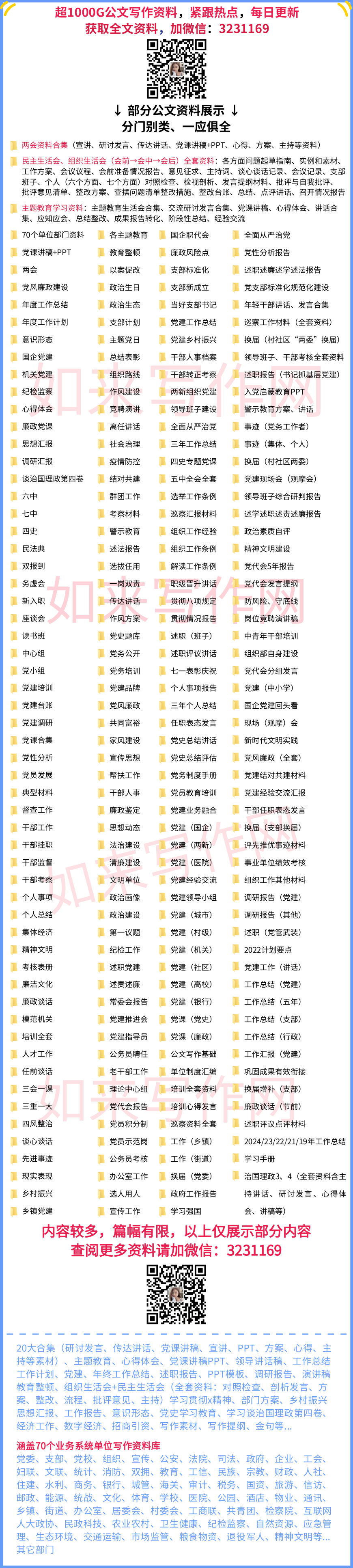大家好,我是小绘!
星级评分相信大家一定不陌生,例如,当我们在网上网上购物时,店家经常会给我们发消息说,请给五星好评;或者工作中的顾客的满意度,产品的满意度等等,基本都是采用的星级评分的样式。那这个星级的评分图是如何实现的呢,下面小绘就给大家好好的讲解下~一起来看看吧!
一、首先,打开表格,有评分数据,我们在旁边增加一个辅助列,如下图所示,然后我们在单元格中输入=IF(C$1<=$B3,1,IF(ROUNDUP($B3,0)=C$1,MOD($B3,1),0))
,再填充到其他单元格。
二、然后我们选中刚才填充的所有单元格,点击进入「开始」-「样式」-「条件格式」-「图标集」-「其他规则」,把「图标样式」设为五角星的,勾选旁边的「仅显示图标」;数值类型设为「数字」;数值设为“1”和“0.5”。
三、最后,我们美化一下表格,将顶部的「辅助列」隐藏起来,然后取消五星图标所在单元格的内边框线,并调整单元格的宽度。
怎么样,你学会了吗?
更多打印知识、职场小技巧记得
多跟小绘在留言区沟通哦~
这样做Excel控制条柱形图表太逆天了!用鼠标点点点10分钟搞定
本文内容由互联网用户自发贡献,该文观点仅代表作者本人。本站仅提供信息存储空间服务,不拥有所有权,不承担相关法律责任。如发现本站有涉嫌抄袭侵权/违法违规的内容, 请发送邮件至 3231169@qq.com 举报,一经查实,本站将立刻删除。
如若转载,请注明出处:https://www.qiantuxiezuo.com/7347.html
如若转载,请注明出处:https://www.qiantuxiezuo.com/7347.html